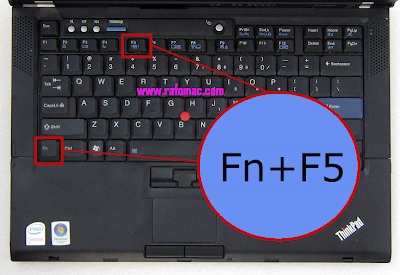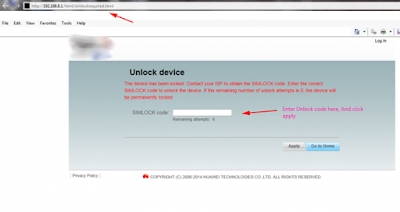Pripravil sem že več navodil za priključitev televizorja na računalnik s kablom HDMI in opazil, da obstaja ena zelo priljubljena težava, s katero se srečuje marsikdo. Težava je v tem, da po priključitvi televizorja na računalnik ali prenosnik na televizorju ni zvoka. To pomeni, da se zvok ne reproducira prek kabla HDMI, ampak se še naprej sliši iz zvočnikov prenosnika ali zvočniškega sistema.
Vemo, da se prek kabla HDMI prenaša zvok. To pomeni, da naj se sliši iz zvočnikov televizorja. In zvok na televizorju je praviloma veliko boljši in kakovostnejši kot na istem prenosniku. Zato je smiselno, da zvok še vedno konfigurirate prek kabla HDMI na televizorju. Ko sem napisal navodila za povezavo, sem tudi sam naletel na težavo, ko na televizorju ni bilo zvoka. Toda ta problem je rešen zelo preprosto. Spremeniti morate le nekatere nastavitve prenosnika ali osebnega računalnika. Poleg tega so v sistemih Windows 7 in Windows 10 te nastavitve skoraj enake.
Takoj dam povezave do podrobnih člankov o priključitvi televizorja prek HDMI:
- Kako povezati prenosnik s televizorjem prek HDMI? Primer LG TV
- Kako v operacijskem sistemu Windows 10 povezati televizor s prenosnikom prek kabla Wi-Fi ali HDMI?
Mimogrede, v teh člankih sem pisal o težavah z zvokom. Tam je vse podrobno opisano. V enem članku na primeru sistema Windows 7, v drugem pa na primeru sistema Windows 10.
Nastavitev zvoka HDMI za TV v sistemih Windows 7 in Windows 10
V operacijskem sistemu Windows 10 so te nastavitve videti popolnoma enako.
Povežite računalnik s televizorjem s kablom HDMI. Za vir izberite želeni vhod HDMI na televizorju, da se prikaže slika iz računalnika. Preverite, ali je televizor sam zasukan ali utišan.
Nato v računalniku z desno tipko miške kliknite ikono za nadzor zvoka v vrstici z obvestili. Izberite element "Naprave za predvajanje".

Če želite odpreti te nastavitve v operacijskem sistemu Windows 10, morate najprej odpreti možnosti zvoka in tam odpreti "Zvočno nadzorno ploščo".

Nadalje se parametri ne bodo razlikovali.
V novem oknu boste na seznamu razpoložljivih naprav videli televizor ali napravo »Digital Audio (HDMI)«. Jaz imam na primer Philips. Morda je tam napisano LG, Samsung, Sony itd. Z desno miškino tipko kliknite in izberite "Uporabi privzeto".

Vse, zvok bo deloval na televizorju. Naprava, ki smo jo izbrali, bo privzeto uporabljena. Kliknite na V reduda zaprete okno.

Kot vidite, ste morali le spremeniti napravo za predvajanje in zvok je takoj začel zvokati s televizorja. Na enak način lahko preklopite nazaj na prenosnike ali zvočnike. Po odklopu kabla HDMI se bo zvok samodejno zaslišal iz zvočnikov. In ko ponovno priključite televizor, bo zvok sam deloval prek HDMI.
Če potrebujete oddaja zvok hkrati v zvočnike računalnika in zvočnike televizorja, nato lahko poskusite vse konfigurirati v skladu s tem navodilom.
Preverjanje krmilnika zvoka visoke ločljivosti (Microsoft, AMD, NVIDIA, Intel)
Andrey je v komentarjih delil informacije, da je imel televizor Samsung (mislim, da ne glede na to, kateri televizor) tudi ni bil prikazan na seznamu "Naprave za predvajanje".
Izkazalo se je, da je težava v krmilniku High Definition Audio (Microsoft), ki je bil iz nekega razloga onemogočen v upravitelju naprav.
Zato gremo do upravitelja naprav, odpremo zavihek "Sistemske naprave", tam najdemo "High Definition Audio Controller (Microsoft)" in preverimo, ali je zraven še kakšna ikona. V tem primeru z desno miškino tipko kliknite in jo poskusite vklopiti.
Prav tako lahko odprete lastnosti in preverite, ali ta naprava deluje normalno. V skrajnem primeru ga lahko izklopite, znova zaženete računalnik in znova vklopite. Ne priporočam, da ga izbrišete. Ni zagotovila, da se bo samodejno namestil po ponovnem zagonu. Lahko ostaneš brez zvoka. Ne samo HDMI.

Preverite tudi jeziček "Zvočne, igralne in video naprave"... Morda obstaja adapter "NVIDIA High Definition Audio" ali AMD. To je že odvisno od nameščene grafične kartice.

Na primer, na zavihku je prikazan monitor z zvočniki, povezanimi prek HDMI"Zvočni vhodi in avdio izhodi"... Ne pozabite si ogledati tega zavihka. Mogoče je tam prikazan televizor, ki je povezan prek HDMI in na katerega se zvok ne oddaja. V mojem primeru je to Intel Audio for Displays.

Zato obvezno preverite te tri razdelke v upravitelju naprav. Mogoče imate tam res odklopljen kakšen adapter in zaradi tega vse težave z zvokom na televizorju ali monitorju.
Posodobitev: kabel je priključen na vrata HDMI (DVI) v1.3, prek katerih se zvok ne prenaša
V odgovor na komentar obiskovalca drugega članka (ki je povezan s težavami pri izhodu slike prek HDMI) sem ugotovil eno zanimivo točko.
Običajno so v bližini vhoda HDMI na televizorju poleg številke vrat v oklepajih tudi dodatne informacije (DVI, STB, ARC, MHL). V večini primerov imajo ta vrata nekaj funkcij. Toda zdaj ne gre za to. Zanimajo nas vrata HDMI (DVI). Ta vrata so namenjena povezovanju računalnikov in prenosnih računalnikov, kadar televizor deluje kot zaslon, kjer naj ne bi bil potreben izhod zvoka.
Torej, če ima vaš televizor vrata HDMI (DVI) različice 1.3 in ste na ta vrata priključili računalnik, se zvok ne bo predvajal! V različici HDMI 1.4 so ta vrata že prejela podporo za avdio izhod.

Mislil sem, da je to lahko vzrok težave, ki jo bo ta članek rešil. Še posebej na zastarelih televizorjih. Priključite kabel v druga vrata. Kar je podpisano preprosto HDMI IN ali HDMI (STB).
Posodobitev: omogoči prikaz odklopljenih in odklopljenih naprav
V komentarjih je bil predlagan drug način. Odprite "Naprave za predvajanje" in z desno miškino tipko kliknite prazno območje v oknu. Potrdite polji poleg dveh elementov: "Prikaži odklopljene naprave" in "Prikaži odklopljene naprave".

Posodobitev: ponovna namestitev gonilnika
V komentarjih je Vitaly predlagal način, ki mu je pomagal rešiti to težavo. In sodeč po ocenah, je pomagalo ne samo njemu.
Bottom line je posodobitev gonilnika (video, avdio) prek programa DriverPack Solution s televizorjem, priključenim prek HDMI. Če sem iskren, sem proti tem programom. Takemu vozniku lahko zdrsnejo, da ga kasneje ne morete zgrabiti. Če pa pomaga in ljudje pišejo, da vse deluje, sem se odločil, da to metodo dodam v članek.
Posodobitev: odstranite zvočno kartico v upravitelju naprav
Še namig iz komentarjev. Sama tega nisem preizkusila, vendar obstajajo pregledi, da metoda deluje.
Televizor mora biti povezan z računalnikom ali prenosnikom. Nato morate odpreti upravitelja naprav in tam odpreti zavihek »Zvočne, igralne in video naprave«. Morali bi biti avdio adapterji, ki jih je treba odstraniti (poskusite po vrsti). Imena se lahko razlikujejo glede na računalnik (prenosni računalnik). Imam najverjetneje "Intel (R) Audio za zaslone" ali "Realtek High Definition Audio".
Z desno miškino tipko kliknite adapter in izberite "Delete". Ko napravo odstranite, kliknite gumb »Posodobi konfiguracijo strojne opreme«. Ali pa znova zaženite računalnik.

Po tem je treba adapter ponovno namestiti, zvok na televizorju prek HDMI pa mora delovati.
Posodobitev: odpravljanje težav
Televizor povežite z računalnikom prek kabla HDMI. Oglejte si vse nasvete, o katerih sem pisal zgoraj. Če vse drugo ne uspe, morate zagnati odpravljanje težav. To lahko storite prek nadzorne plošče v sistemih Windows 10, 8, 7 (Nadzorna plošča Vsi elementi nadzorne plošče Odpravljanje težav Strojna oprema in zvok). Ali pa tako, da z desno miškino tipko kliknete ikono zvoka in izberete »Diagnosticiranje težav z zvokom«.

Windows lahko zazna in odpravi nekatere težave. Po tem sledite korakom, o katerih sem pisal na začetku tega članka.
Posodobitev: onemogočite Bluetooth
V komentarjih so delili še eno rešitev. Onemogočanje Bluetootha na prenosnem računalniku je pomagalo. Po tem se je zvok pojavil na televiziji. Kako ga je sploh mogoče povezati - ne vem. Lahko poskusite onemogočiti Bluetooth v sistemskih nastavitvah ali onemogočiti adapter v upravitelju naprav.
Če imate še kakšna vprašanja o tem članku, jih vprašajte v komentarjih. Vso srečo!